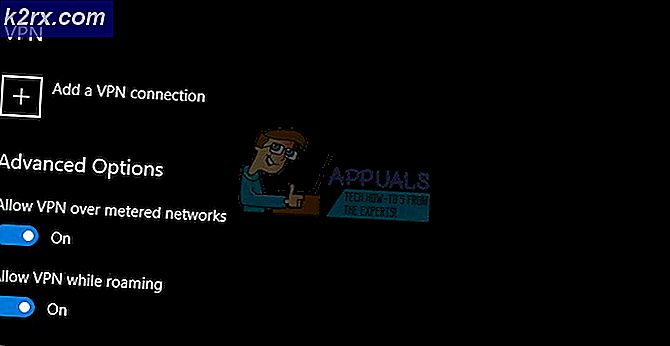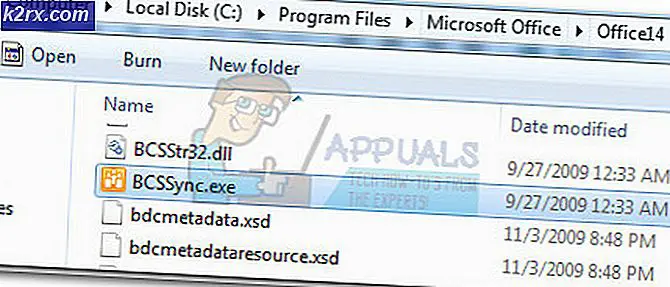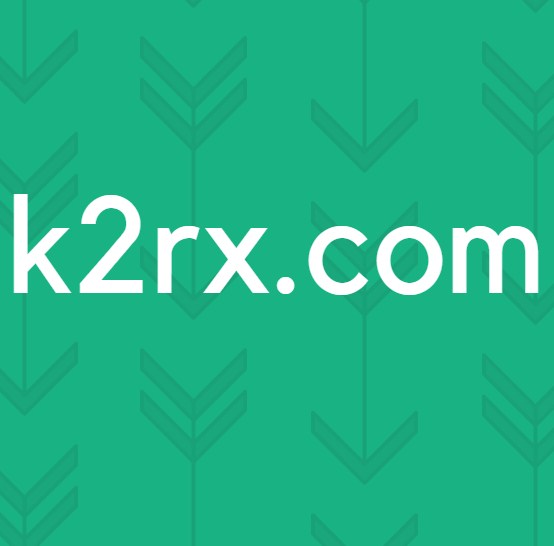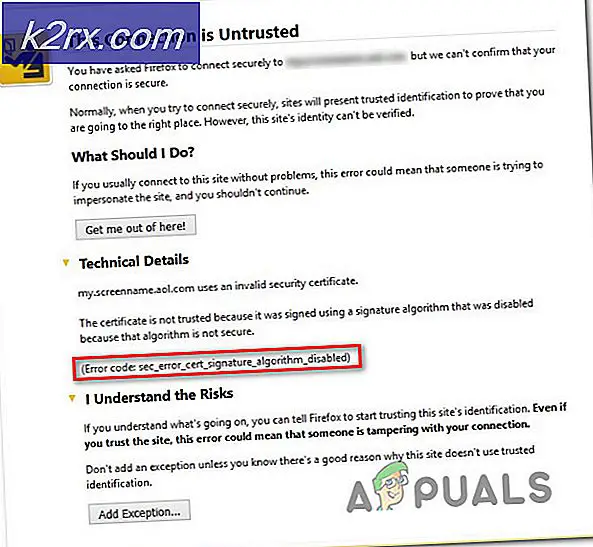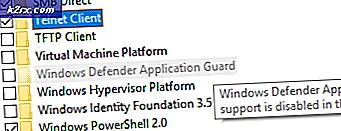วิธีสร้างวิดีโอโปรไฟล์บน Facebook
รูปโปรไฟล์บน Facebook ใช้เพื่อจดจำบัญชีของคุณ ผู้คนสามารถวางวิดีโอแทนรูปโปรไฟล์ได้แล้ว ก่อนหน้านี้เราสามารถใส่วิดีโอสั้น ๆ ของเราในโปรไฟล์ Snapchat ของเราได้อย่างไร ที่น่าสนใจคือกระบวนการสร้างวิดีโอโปรไฟล์นี้ไม่ยากอย่างที่คิด ทำตามขั้นตอนที่ระบุไว้ด้านล่างแล้วคุณจะพบวิธีสร้างวิดีโอโปรไฟล์ บทช่วยสอนนี้มีไว้สำหรับผู้ใช้ iOS เท่านั้น ดังนั้นผู้ใช้ iPhone ทุกคนจงเตรียมพร้อมที่จะสร้างวิดีโอโปรไฟล์สำหรับ Facebook เป็นครั้งแรก
- ลงชื่อเข้าใช้บัญชี Facebook ของคุณจากโทรศัพท์ของคุณ ไปที่หน้าโปรไฟล์ของคุณ ตามค่าเริ่มต้นเมื่อคุณลงชื่อเข้าใช้ Facebook ของคุณจากเว็บไซต์หรือแอพคุณจะเห็นตัวดึงข้อมูลข่าวสารก่อน คุณต้องคลิกที่ไอคอนสำหรับชื่อของคุณที่มุมบนขวาเพื่อไปที่โปรไฟล์ของคุณซึ่งคุณจะเห็นรูปภาพปกรูปโปรไฟล์เพื่อนของคุณและทุกอย่างเกี่ยวกับตัวคุณ ที่นี่คุณต้องคลิกที่ไอคอนเช่นกล้องซึ่งอยู่ด้านล่างของรูปโปรไฟล์ที่แสดงในภาพด้านล่าง
- เมื่อคุณคลิกที่ไอคอนนี้ Facebook จะถามคุณว่าคุณต้องการดำเนินการอย่างไร คุณสามารถเลือกรูปภาพหรือวิดีโอหรือคุณสามารถเพิ่มเฟรมให้กับรูปโปรไฟล์ปัจจุบันของคุณได้จากที่นี่ เนื่องจากเราต้องการเพิ่มวิดีโอโปรไฟล์เราจะเลือกตัวเลือกแรก
- ตอนนี้ Facebook จะนำคุณไปยังหน้าจออื่นซึ่งจะแสดงตัวเลือกรูปภาพทั้งหมดที่คุณสามารถเลือกได้ รูปภาพที่คุณอัปโหลดรูปภาพและวิดีโอที่ติดแท็กของคุณและเฟรมที่สามารถใช้สำหรับรูปภาพโปรไฟล์ของคุณ อย่างไรก็ตามในการเพิ่มวิดีโอคุณจะต้องคลิกที่ไอคอนรูปกล้องอีกครั้งซึ่งอยู่ที่มุมขวาบนของหน้าจอนี้ ดูภาพถัดไปเพื่อดูว่าคุณจะพบไอคอนนี้ได้ที่ไหน
- กล้องของ Facebook จะเปิดขึ้นที่หน้าจอโทรศัพท์ของคุณและจะขออนุญาตจากคุณเพื่อเข้าถึงกล้องของโทรศัพท์และไมโครโฟนของคุณ คลิกตกลงทั้งสองครั้งที่กล่องโต้ตอบนี้ปรากฏขึ้นบนหน้าจอ iPhone ของคุณ
- เมื่อคุณได้รับอนุญาตแล้วคุณสามารถใช้หน้าจอนี้เพื่อสร้างวิดีโอได้ คุณต้องแตะที่ไอคอนกล้องวิดีโอซึ่งอยู่ทางด้านขวาของหน้าจอ ทันทีที่คุณแตะไอคอนกล้องวิดีโอวงกลมตรงกลางจะเปลี่ยนไปทางขวาและสีจะเปลี่ยนเป็นสีแดง ในการเริ่มสร้างวิดีโอคุณเพียงแค่ปรับกล้องที่ใบหน้าของคุณไม่ว่าจะเป็นกล้องหน้าที่คุณต้องการใช้หรือกล้องหลังแล้วแตะที่วงกลมสีแดงตรงกลางเพื่อเริ่มบันทึกวิดีโอโปรไฟล์ของคุณ หากต้องการหยุดบันทึกคุณต้องแตะที่วงกลมสีแดงอีกครั้งและทันทีคุณจะถูกนำไปที่หน้าจออื่น หมายเหตุ: เมื่อคุณเริ่มบันทึกวิดีโอคุณจะสังเกตเห็นตัวจับเวลาสำหรับวิดีโอที่จะเริ่มต้นทันทีที่การบันทึกวิดีโอเริ่มต้นขึ้น นี่เป็นการบ่งชี้ว่าวิดีโอของคุณกำลังได้รับการบันทึก
- นาทีที่คุณหยุดบันทึกโดยแตะวงกลมสีแดงอีกครั้งวิดีโอของคุณจะถูกสร้างขึ้นและตอนนี้ Facebook ถามคุณว่าคุณต้องการใช้วิดีโอนี้เป็นวิดีโอโปรไฟล์ของคุณหรือคุณต้องการยกเลิก คุณสามารถสร้างวิดีโอใหม่ได้ตลอดเวลาหากคุณไม่พอใจกับวิดีโอปัจจุบันของคุณ การคลิกที่ใช้จะทำให้เป็นวิดีโอโปรไฟล์ของคุณ
Facebook ได้แนะนำวิธีที่สนุกในการแสดงตัวตนบนโปรไฟล์ของคุณ วิดีโอเหล่านี้เป็นวิธีที่ดีในการแนะนำตัวเองกับผู้คนใหม่ ๆ